不少小伙伴都会遇到电脑忘记登陆密码打不开的情况,那么Win10忘记登陆密码怎么办?下面就和大家分享一下Win10破解密码方法,一起来看看吧!
Win10忘记登陆密码怎么办:
如果忘记电脑登陆密码需要先确认是以什么方式登陆的Win10.微软账号登陆和脱机登陆需要不同的找回或破解密码方法。
如果登陆界面显示输入pin码,那么可能是使用微软账号登陆的。
Win10破解密码方法:
微软账号登陆找回密码
1、点击登陆选项,选择“我忘记了密码”;
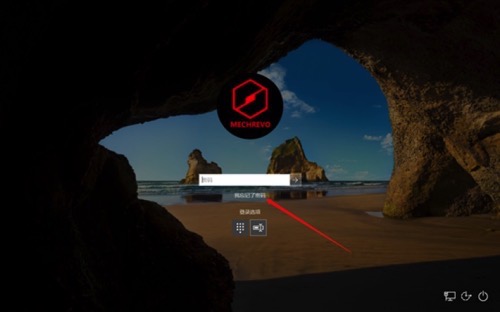
2、系统会自动填写所登陆的账号,点击下一步进行手机密保验证,输入完整的手机号的后四位,点击获取验证码,输入验证代码,点击下一步;
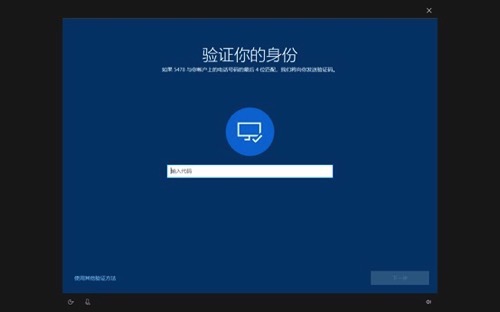
3、输入新密码,点击下一步,点击登陆后输入刚才修改的密码即可。
二、脱机账号登陆破解密码
要破解登陆账号的密码,只需借助工具修改sam文件内保存的密码即可破解成功。
准备一个至少4G的U盘,一台可以正常使用的win系统电脑,以及微PE安装工具。
1、在可以正常使用的电脑打开微PE安装工具,将U盘插入电脑,点击红色箭头指示的图标,安装PE到U盘;
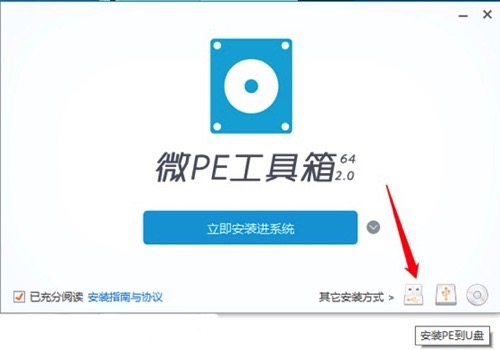
2、等待写入U盘完成,将U盘推出,插入需要破解密码的电脑;
3、开机按F10.选择U盘,从U盘启动微PE;
4、打开桌面的Windows密码修改工具,MECHREVO为需要破解的用户名;
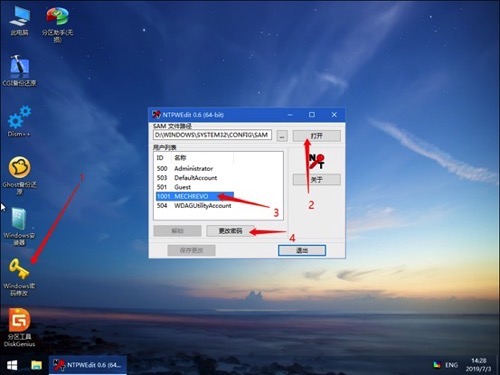
5、不输入直接确定是清除登陆密码,如果输入密码确定则是修改登陆密码。
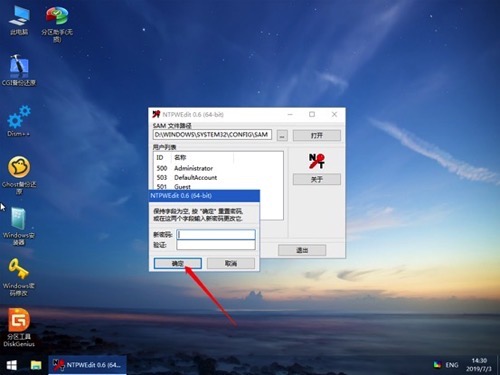
6、点击保存退出,重启,拔掉U盘,Win10密码破解结束,正常进入系统即可。
以上就是“Win10忘记登陆密码怎么办 Win10破解密码方法”的全部内容了,希望对大家有所帮助。

2021-07-19 16:40

2021-07-19 16:40

2021-07-19 16:39

2021-07-19 16:40

2021-07-19 16:39

2021-07-19 16:40

2021-07-19 16:39

2021-07-19 16:38

2021-07-19 16:38

2021-07-19 16:38

2021-07-19 16:38

2021-07-19 16:37

2021-07-19 16:37

2021-07-19 16:36